Очевидно, что большинство реляционных баз данных отличаются от MS Access.Они состоят из двух отдельных частей: серверная часть служит хранилищем данных, а интерфейсная часть служит пользовательским интерфейсом для взаимодействия компонентов данных. Этот дизайн очень продуман: он обрабатывает двухуровневую модель программирования параллельно, отделяет уровень данных от пользовательского интерфейса и заставляет производителей программного обеспечения баз данных сосредоточиться на сильных сторонах своих продуктов: хранении данных и управлении ими. Это также обеспечивает удобство для третьих сторон при создании большого количества приложений, что делает взаимодействие между различными базами данных более прочным. К таким продуктам относятся Embarcadero Rapid SQL и Oracle SQL Developer. Вот десять отличных графических интерфейсов MySQL.
1. Workbench
Производитель: Sun Systems / Oracle
интернет сайт: http://dev.mysql.com/downloads/workbench/
Цена: Бесплатно
Лицензия: Лицензия GPL
Учим Базы Данных за 1 час! #От Профессионала
Платформа поддержки: Microsoft Windows, Mac OS X, Linux
MySQL Workbench — это графический инструмент для проектирования баз данных, который объединяет разработку SQL, управление, проектирование, создание и обслуживание баз данных в среде разработки. Это преемник DBDesigner 4 под fabFORCE.net и заменяет MySQL GUI Tools Bundle. Текущая версия — 5.2, а самая ранняя — 5.0.Это подчеркивает тот факт, что MySQL Workbench был разработан как преемник DBDesigner4.
2. Navicat
| Windows Edition ( Non-Commercial ) | US $209 (disk) |
| US $199 (download) | |
| Windows Edition | US $379 (disk) |
| US $369 (download) | |
| Mac OS X Edition ( Non-Commercial ) | US $209 (disk) |
| US $199 (download) | |
| Mac OS X Edition | US $329 (disk) |
| US $319 (download) | |
| Linux Edition ( Non-Commercial ) | US $189 (disk) |
| US $179 (download) | |
| Linux Edition | US $329 (disk) |
| US $319 (download) |
Поставляется с 30-дневной пробной версией.
Лицензия: коммерческие или некоммерческие лицензии.
Платформа поддержки: Microsoft Windows, Mac OS X, Linux
Navicat для MySQL — это одновременно менеджер баз данных и инструмент разработки. Он подходит для любого сервера базы данных MySQL от 3.21 и выше и поддерживает большинство последних функций MySQL, включая триггеры, хранимые процедуры, функции, события, предварительный просмотр и управление пользователями.
Функции Navicat очень сложны, их достаточно, чтобы удовлетворить различные особые потребности профессиональных разработчиков, а также он очень прост и легок для освоения новичками в MySQL.
MySQL Tutorial for Beginners [Full Course]
3. Sequel Pro
Производитель: The Sequel Pro Project (открытый исходный код)
интернет сайт: http://www.sequelpro.com/
Цена: бесплатно (прием пожертвований через PayPal).
Лицензия: GNU GPL 2.0
Платформа поддержки: Mac OS X Tiger Universal Build
Sequel Pro — бесплатная программа с открытым исходным кодом. Это преемник программы управления базами данных CocoaMySQL Mac. CocoaMySQL — это новая идея Lorenz Textor, он был одним из первых разработчиков (2003 г.) CocoaMySQL.
Sequel Pro используется для управления базами данных MySQL (локально или в Интернете). Вы можете использовать его для добавления и удаления баз данных и таблиц, изменения полей и индексов, предварительного просмотра и фильтрации содержимого таблиц, добавления, редактирования и удаления строк, выполнения пользовательских запросов, дампа таблиц или всей базы данных.
Он совместим с MySQL 3.x, 4, 5.
4. HeidiSQL
Производитель: Ansgar Becker
интернет сайт: http://www.heidisql.com/
Цена: бесплатно (прием пожертвований через PayPal).
Лицензия: Стандартная общественная лицензия GNU
Поддерживаемые платформы: Windows 2000, XP, Vista, 7 (может работать на любом Linux через Wine)
HeidiSQL, ранее известный как MySQL-Front, — это бесплатный клиент с открытым исходным кодом, разработанный немецким программистом Ансгаром Беккером с помощью некоторых участников Delphi. Пользователь должен создать сеанс с помощью сертификата лицензии для входа на локальный или удаленный сервер MySQL, прежде чем использовать HeidiSQL для управления базой данных. Через этот сеанс пользователь может управлять базой данных MySQL подключенного сервера MySQL и отключиться после завершения. Его набор функций достаточен для работы с наиболее распространенными и расширенными базами данных, таблицами и опциями регистрации данных, но в настоящее время он находится в активной разработке для реализации всех функций интерфейса MySQL.
Также существует jHeidi, написанный на Java, который разработан для компьютеров Mac и Linux. К сожалению, в марте 2010 года проект свернули.
5. phpMyAdmin
Производитель: Проект phpMyAdmin (на Sourceforge)
интернет сайт: http://www.phpmyadmin.net/home_page/
Цена: бесплатно (прием пожертвований через PayPal).
Лицензия: Стандартная общественная лицензия GNU, версия 2
Поддерживаемые платформы: Microsoft Windows, Mac OS X, Linux, PHP 4-5, MySQL 3-5
PhpMyAdmin — это бесплатный программный инструмент, написанный на PHP для онлайн-управления MySQL. PhpMyAdmin поддерживает множество операций MySQL, наиболее часто используемые операции включают управление базами данных, таблицами, полями, отношениями, индексами, пользователями и разрешениями. Он также позволяет напрямую выполнять операторы SQL.
Тобиас Ратшиллер был консультантом по информационным технологиям, а затем основал Maguma Software. Из-за влияния MySQL-Webadmin, разработанного Питером Куппельвизером, в 1998 году началась разработка веб-интерфейса MySQL на основе PHP. Из-за нехватки времени он забросил проект в 2000 году (и phpAdsNew, который он также разработал). В то время phpMyAdmin стал одной из самых популярных программ PHP и инструментов управления MySQL, и у него есть широкий круг пользователей и участников сообщества. Чтобы координировать все больше и больше патчей, Оливье Мюллер, Марк Делисль и Лоик Шапо зарегистрировали проект phpMyAdmin на SourceForge.net и взяли на себя разработку в 2001 году.
6. SQL Maestro MySQL Tools Family
Производитель: SQL Maestro Group
интернет сайт: http://www.sqlmaestro.com/products/mysql/
Цена: от 99 долларов за некоммерческие программы до пакета MySQL Admin Tools за 1949 долларов, который включает полную коммерческую лицензию на веб-сайт и трехлетнее обновление. В комплект входят SQL Maestro, Data Wizard, Code Factory, Service Center и PHP Generator Pro.
Лицензия: Полный спектр поддержки от одной некоммерческой до коммерческой лицензии сайта с 3-летним бесплатным обновлением.
Платформа поддержки: Windows 2000, XP, Vista, 7
SQL Maestro Group предоставляет полный набор инструментов для управления базами данных, разработки и управления, применимые ко всем распространенным СУБД. Через графический интерфейс вы можете выполнять запросы и сценарии SQL, управлять пользователями и их привилегиями, импортировать, экспортировать и создавать резервные копии данных. В то же время вы также можете создавать сценарии PHP для выбранных таблиц и запросов и переносить любую ADO-совместимую базу данных в базу данных MySQL.
SQL Maestro for MySQL
Профессиональный инструмент управления MySQL с графическим интерфейсом поддерживает все последние версии MySQL 5.0 и 5.1. Возможности включают предварительный просмотр, процедуры, триггеры и разделы таблицы.
Data Wizard for MySQL
Дамп MySQL, инструменты экспорта / импорта данных и т. Д.
Code Factory for MySQL
Набор визуальных инструментов для редактирования сценариев SQL и создания операторов SQL.
Service Center for MySQL
Используется для обслуживания сервера MySQL.
PHP Generator for MySQL
Создавайте высокопроизводительные скрипты MySQL PHP. Поставляется с бесплатной версией.
7. SQLWave
Производитель: Nerocode
интернет сайт: http://www.nerocode.com/
Всего: $ 99.00
Лицензия: условно-бесплатная. Вид http://www.nerocode.com/license.txt Для получения более актуальной информации.
Платформа поддержки: Windows 2000, XP, Vista, 7
Nerocode SQLWave — это клиентский инструмент с графическим пользовательским интерфейсом MySQL, предназначенный для автоматизации и упрощения процесса разработки базы данных. Он также обеспечивает более простой способ разработки и обслуживания существующих баз данных, а также различные способы разработки сложных операторов SQL, запросов и операций с данными. Совместим с MySQL 4.x-6.x.
Поставляется с 30-дневной пробной версией.
8. dbForge Studio
Производитель: devart
интернет сайт: http://www.devart.com/dbforge/mysql/studio/
Цена: бесплатная экспресс-версия, 49,95 долларов США (некоммерческая стандартная версия), 99,99 долларов США (некоммерческая профессиональная версия).
Лицензия: коммерческая и некоммерческая лицензия. Предоставление подписок как эффективного и быстрого способа обновления продуктов и технической поддержки.
Платформа поддержки: Windows 2000, XP, Vista, 7
DbForge Studio for MySQL обеспечивает графическую разработку и управление MySQL.
Есть три версии: Express, Standard, Professional.
Express — это бесплатное приложение, которое предоставляет базовые функции для объектов схемы, учетных записей пользователей, сценариев SQL и запросов.
Standard предоставляет дополнительные инструменты для администраторов и разработчиков баз данных, такие как отладчик, построитель запросов, шаблоны кода, извлечение объектов, различные мастера вывода и обслуживания.
Professional — это полнофункциональная версия, в которую добавлены следующие проекты: проекты баз данных, точное сравнение и синхронизация структуры базы данных (сравнение схем) или содержимого базы данных (сравнение данных), отладка хранимых процедур и скриптов, а также создание сложных запросов.
Другие инструменты dbForge включают:
Schema Compare for MySQL
Data Compare for MySQL
Query Builder for MySQL
Fusion for MySQL
9. DBTools Manager
Производитель: DBTools Software
интернет сайт: http://www.dbtools.com.br/EN/dbmanagerpro/
Цена: Стандартная версия бесплатна. Стоимость корпоративной версии с одной лицензией составляет 69,90 долларов США. Версия со скидками распространяется на все лицензии.
Лицензия: Стандартная версия лицензируется на стандартных условиях бесплатного программного обеспечения. Версия для предприятий авторизована отделом продаж.
Платформа поддержки: Windows 2000, XP, Vista, 7
Стандартная версия
Специально разработанная для личного использования, она оснащена минимальным набором функций, подходящих для новичков в базах данных для выполнения базового управления базами данных. Вы можете использовать его бесплатно в некоммерческих целях. Если он предназначен для коммерческого использования, вы можете приобрести лицензию, и в то же время будут предоставлены дополнительные функции.
Enterprise Edition
Специально разработанный для корпоративного использования, он больше подходит для администраторов баз данных и разработчиков, которым нужна интегрированная программа управления базами данных. Можете опробовать перед покупкой. Пробная версия корпоративной версии полностью функциональна. У вас есть 20 дней на то, чтобы пройти все пробные версии и решить, покупать или нет, основываясь на полном опыте.
Поддерживает MySQL 3, 4 и 5.
10. MyDB Studio
производитель:H2LSoft, Inc.
интернет сайт: http://www.mydb-studio.com/
Цена: Бесплатно
Лицензирование: бесплатное программное обеспечение
Платформа поддержки: Windows 2000, XP, Vista, 7
MyDB Studio содержит полный набор инструментов для управления сервером MySQL. Его можно использовать для создания / редактирования / отказа от объектов базы данных, синхронизации базы данных и экспорта / импорта данных. Администратор базы данных также может использовать его для выполнения переноса базы данных, а также резервного копирования и восстановления. Он поддерживает использование туннелей SSH для защиты ваших ссылок, даже если ваш хост не разрешает ссылки удаленного доступа, управление пользователями и разрешениями, а также создание сценариев PHP, вы все равно можете подключиться.
Интеллектуальная рекомендация
Упражнение по сценарию использования RabbitMQ: проверенный идентификатор пользователя, ограничение длины (12)
[list][*][b]Validated User ID[/b][/list] При отправке сообщения укажите идентификатор пользователя, и только имя пользователя текущего соединения может отправить сообщение (тест обнаружил, что имя пол.
Источник: russianblogs.com
Установка MySQL на Windows 10
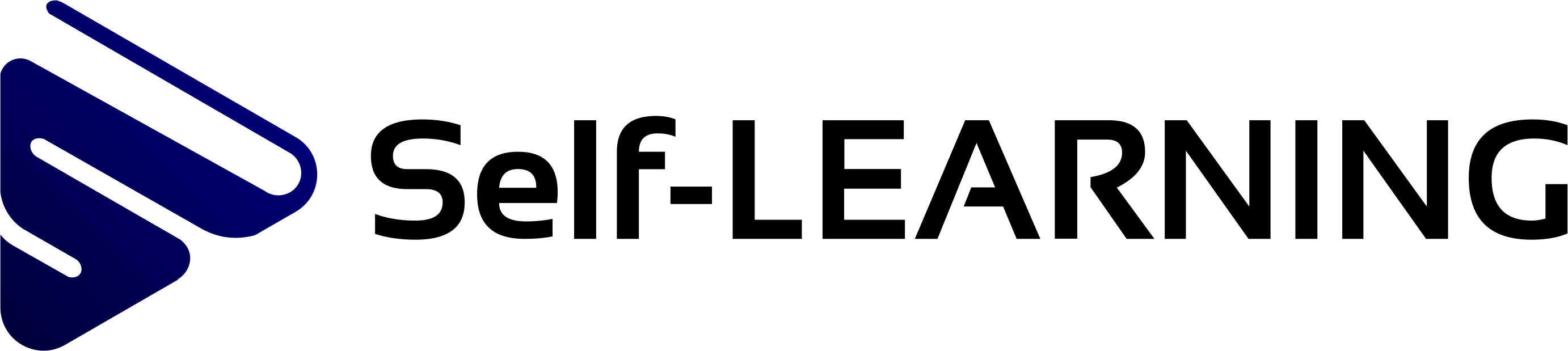
На данном занятии мы подробно рассмотрим процесс установки системы управления базами данных MySQL 8 в редакции Community на операционную систему Windows 10.
Если Вы решили пройти курс и изучить язык SQL чтобы работать с MySQL, то обязательно установите данную систему к себе на компьютер, для того чтобы выполнять домашние задания и примеры рассмотренные на уроках, а также для возможности в целом практиковаться в написании SQL запросов.
Если Вы планируете работать с другой СУБД, то устанавливать MySQL не требуется, данное занятие Вы можете пропустить и сразу перейти к тому занятию, на котором рассматривается процесс установки той СУБД, с которой Вы будете работать.
Что такое MySQL
MySQL – это реляционная система управления базами данных. Разработку и поддержку MySQL осуществляет компания Oracle.
MySQL очень популярная СУБД, ее активно используют в интернете, как систему хранения данных у сайтов, таким образом, подавляющее большинство сайтов в интернете для хранения своих данных используют именно MySQL.
Редакции MySQL 8
MySQL 8 выпускается в нескольких редакциях.
MySQL Standard Edition
MySQL Standard Edition – это редакция со стандартным функционалом, она позволяет реализовать высокопроизводительные, надежные и масштабируемые приложения.
MySQL Enterprise Edition
MySQL Enterprise Edition – данная редакция включает в себя полный функционал и набор дополнительных инструментов, которые предназначены для достижения самой высокой масштабируемости, безопасности и надежности.
MySQL Cluster Carrier Grade Edition
MySQL Cluster (CGE) – это распределенная база данных, сочетающая линейную масштабируемость и высокую доступность. Она предназначена для критически важных приложений.
MySQL Community
MySQL Community Edition – это бесплатная редакция, которую можно абсолютно свободно скачать с официального сайта MySQL. Редакция поддерживает весь необходимый функционал для реализации полноценных интернет ресурсов. Именно эту редакцию мы и будем устанавливать.
Пошаговое описание процесса установки MySQL 8 на Windows 10
Как было уже отмечено, на данном занятии, мы рассмотрим процесс установки MySQL на операционную систему Windows 10.
Кроме сервера MySQL мы еще установим и MySQL Workbench – это инструмент, с помощью которого осуществляется разработка баз данных и администрирование MySQL Server.
Примечание! Для установки MySQL 8 на Windows 10 требуется среда Microsoft .NET Framework 4.5.2 или более новая версия.
Шаг 1 – Скачивание установщика MySQL 8 для Windows 10
Чтобы перейти к установке MySQL, сначала необходимо скачать дистрибутив этой программы. Это можно сделать с официального сайта. В нашем случае нам нужен дистрибутив редакции Community, вот ссылка на страницу загрузки данной редакции – https://dev.mysql.com/downloads/installer
После перехода на страницу Вы можете выбрать способ загрузки дистрибутива, нам предлагают два способа:
- СкачатьWeb-установщик – небольшая по размеру программа, которая загружает все необходимые компоненты для установки MySQL. Можно использовать для установки MySQL на компьютерах, где есть интернет;
- Скачать полный установщик – дистрибутив программы MySQL, который включает все необходимые компоненты. В данном случае Вы можете использовать этот дистрибутив для установки MySQL на компьютере как с доступом, так и без доступа к интернету. Например, Вы можете скачать этот файл на компьютере, где есть интернет, а использовать его для установки MySQL на другом компьютере, который без интернета.
Для примера давайте скачаем полный дистрибутив программы MySQL, для этого нажимаем «Download» напротив соответствующего пункта.

Потом нам предлагают авторизоваться, используя учетные данные Oracle, если они есть, или зарегистрироваться, тем самым создать учетную запись Oracle. Однако если Вы этого не хотите, то в нижней части окна есть ссылка «No thanks, just start my download», нажав на которую сразу начнется загрузка MySQL.
Нажимаем на эту ссылку и ждем окончания загрузки.

В результате у Вас должен загрузиться файл установщика размером чуть более 400 мегабайт
Шаг 2 – Запуск установки и выбор типа установки MySQL
Далее запускаем скаченный файл, в итоге запустится программа установки MySQL. Сначала выбираем тип установки.
Нам предлагают несколько вариантов:
- Developer – это вариант по умолчанию, он предполагает установку всего того, что требуется разработчику, это и MySQL Server, и MySQL Workbench и другие инструменты для работы с MySQL;
- ServerOnly – этот вариант предполагает установку только сервера MySQL;
- ClientOnly – этот вариант предполагает установку только клиентской части для работы с MySQL Server, т.е. серверная часть устанавливаться не будет;
- Full – установка всех включённых в дистрибутив компонентов;
- Custom – выборочная установка, в данном случае Вы можете установить только то, что нужно Вам.
Вариант по умолчанию, т.е. Developer, подойдет для большинства случаев, особенно если Вы устанавливаете MySQL на домашнем компьютере для изучения возможностей MySQL и языка SQL.
Оставляем этот вариант, нажимаем «Next».
Примечание! Интерфейс программы установки, как и интерфейс программы MySQL Workbench на английском языке.
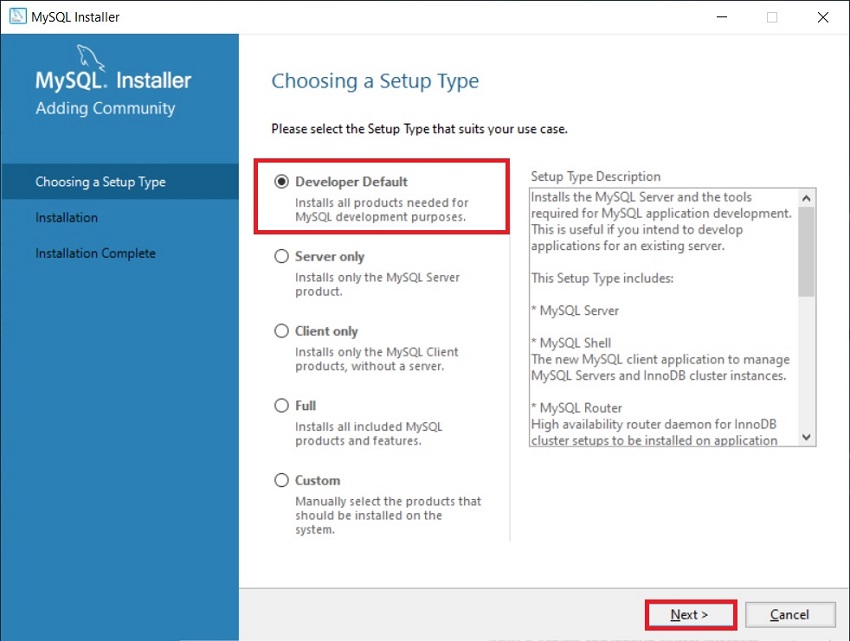
Шаг 3 – Проверка и установка дополнительных компонентов
Затем программа установки проверит систему на наличие компонентов, которые требуются для работы некоторых расширений MySQL. В данном случае программа установки выдала одно предупреждение для расширения MySQL For Excel, однако могут появляться и предупреждения для других расширений, например, MySQL For Visual Studio.
Если Вы планируете пользоваться этими компонентами, то Вам нужно устранить эти замечания. Для этого в свою очередь Вам необходимо установить эти компоненты (т.е. выделить их и нажать «Execute», некоторые могут установиться и автоматически).
Однако если Вы не будете использовать расширения указанные на данной странице, то можете сразу нажать «Next».
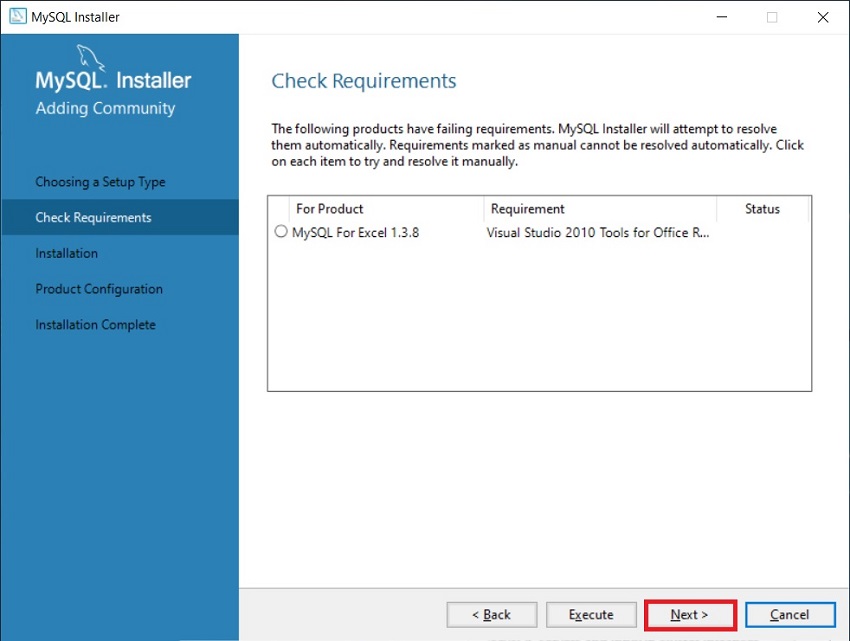
Программа установки выдаст предупреждение, связанное с отсутствием некоторых компонентов, жмем «Yes».
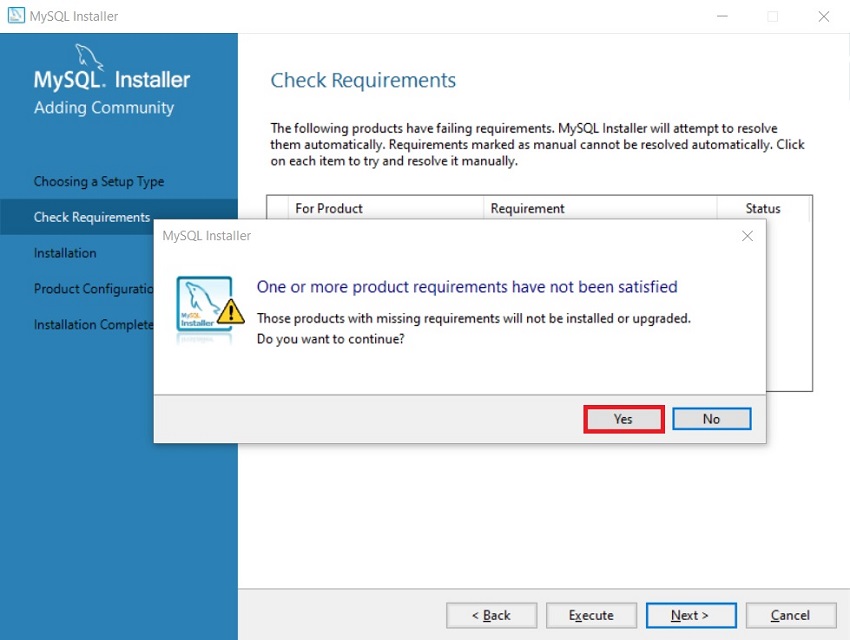
Шаг 4 – Установка компонентов MySQL
Все готово для установки MySQL, на данном шаге программа установки выдаст все компоненты MySQL, которые готовы к установке, нажимаем «Execute».
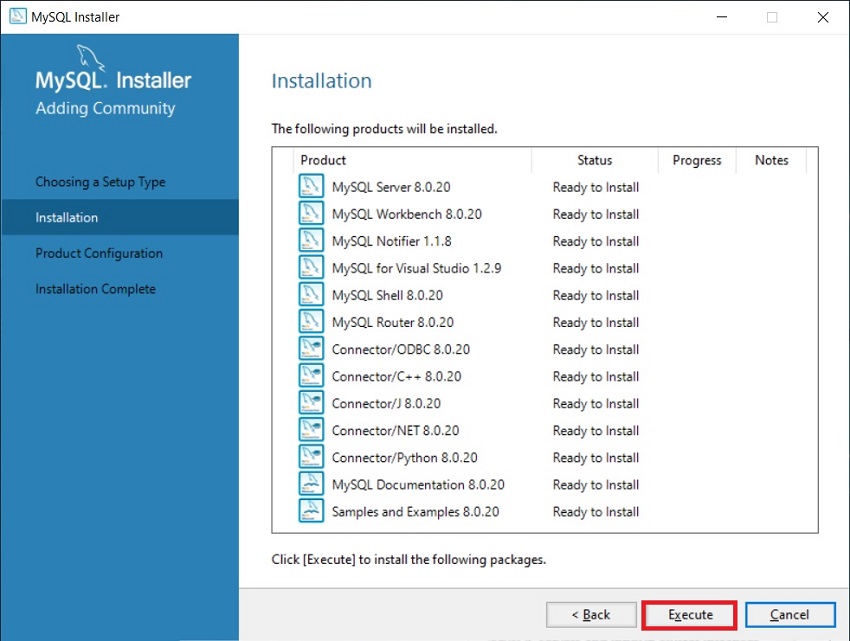
В результате начнется последовательная установка компонентов MySQL.
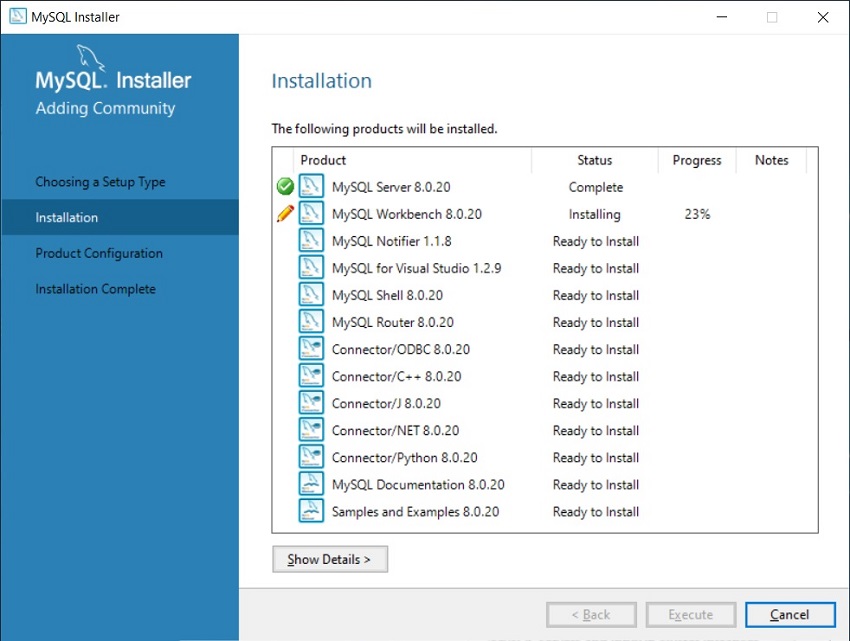
Шаг 5 – Завершение установки компонентов MySQL
Когда напротив каждого пункта появится зеленая галочка, установка будет завершена.
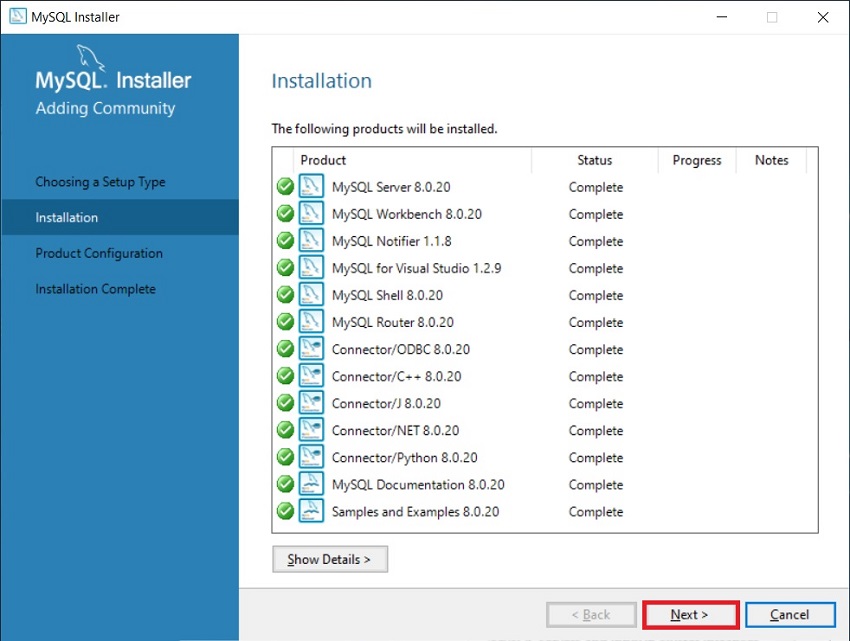
Шаг 6 – Настройка компонентов MySQL
Все компоненты установлены, но не все настроены, поэтому нам необходимо их настроить. Программа установки покажет, какие конкретно компоненты требуется настроить. В нашем случае это MySQL Server, MySQL Router и Samples and Examples.
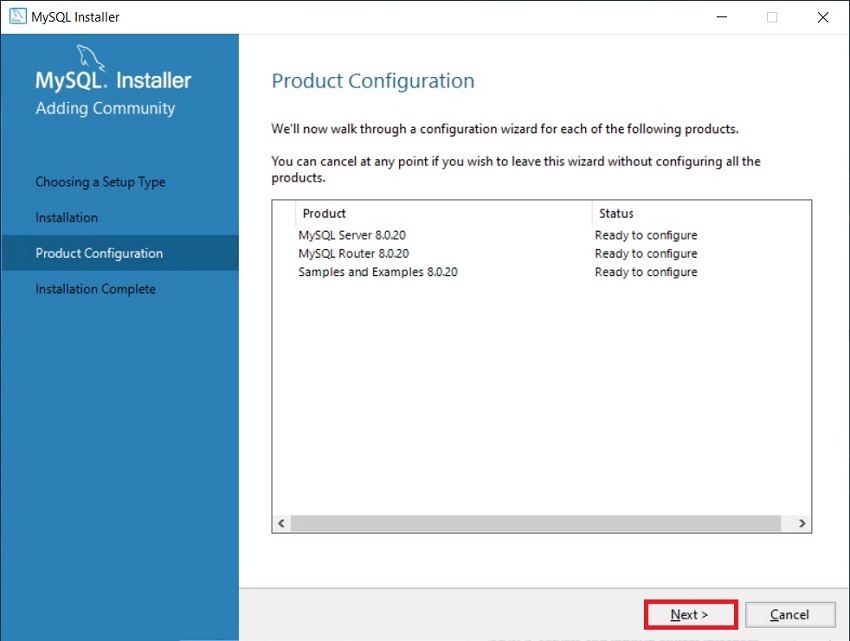
Шаг 7 – Настройка MySQL Server (Type and Networking)
Далее настраиваем тип сервера и сеть. В нашем случае можно оставить все по умолчанию:
- Тип – Development Computer;
- Протокол – TCP/IP;
- Порт – 3306;
- Галочку «Open Windows Firewall ports for network access» необходимо поставить.
В случае необходимости Вы можете более тонко настроить MySQL Server, использовав для этого расширенные параметры. Чтобы это сделать, поставьте галочку «Show Advanced and Logging Options».
Для продолжения жмем «Next».
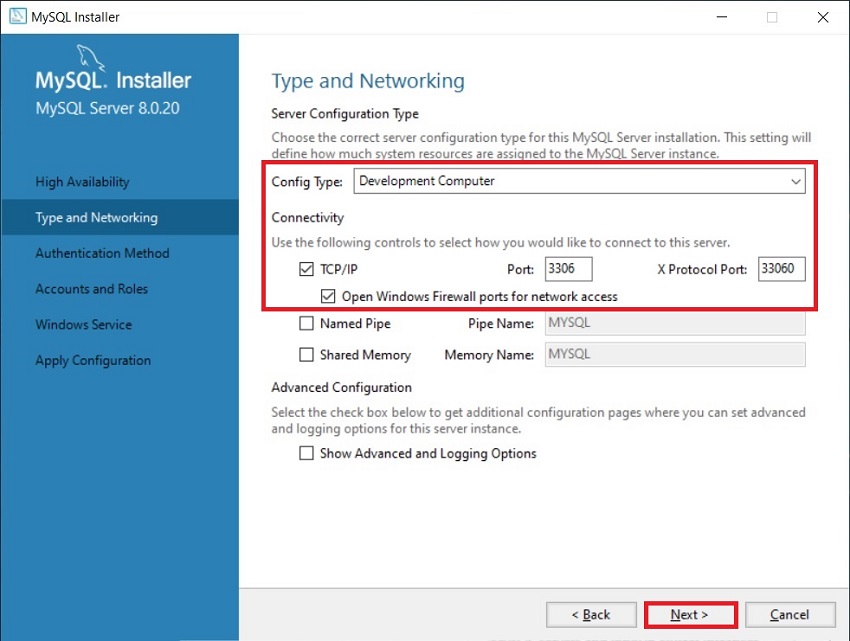
Шаг 8 – Настройка метода аутентификации в MySQL Server
8 версия MySQL поддерживает новый метод аутентификации, который и рекомендовано использовать, оставляем как есть и нажимаем «Next».
В случае необходимости Вы можете выбрать второй пункт, который использовался в MySQL 5.
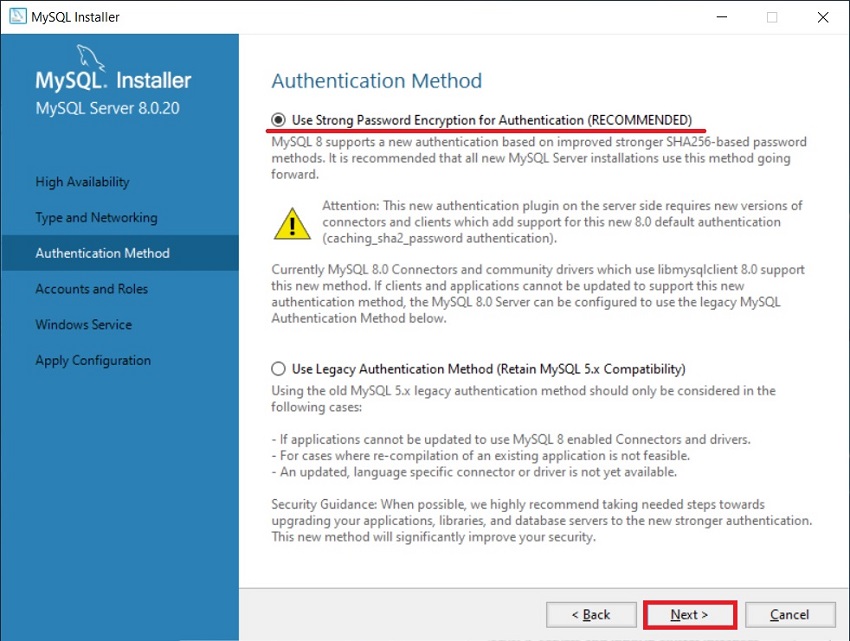
Шаг 9 – Настройка пользователей MySQL
После этого нам нужно придумать пароль для пользователя root (это главный администратор MySQL).
Кроме этого, мы можем добавить дополнительных пользователей, чтобы это сделать, необходимо нажать на кнопку «Add User».

И ввести необходимые данные:
- User Name – вводим имя пользователя;
- Host – оставляем «All Hosts»;
- Role – выбираем роль пользователя;
- Password и Confirm Password – придумываем и вводим пароль, который будет у этого пользователя.
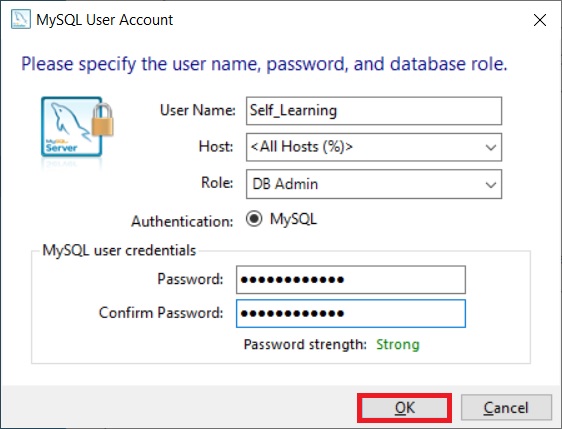
После этого пользователь будет создан.
Нажимаем «Next» для продолжения.
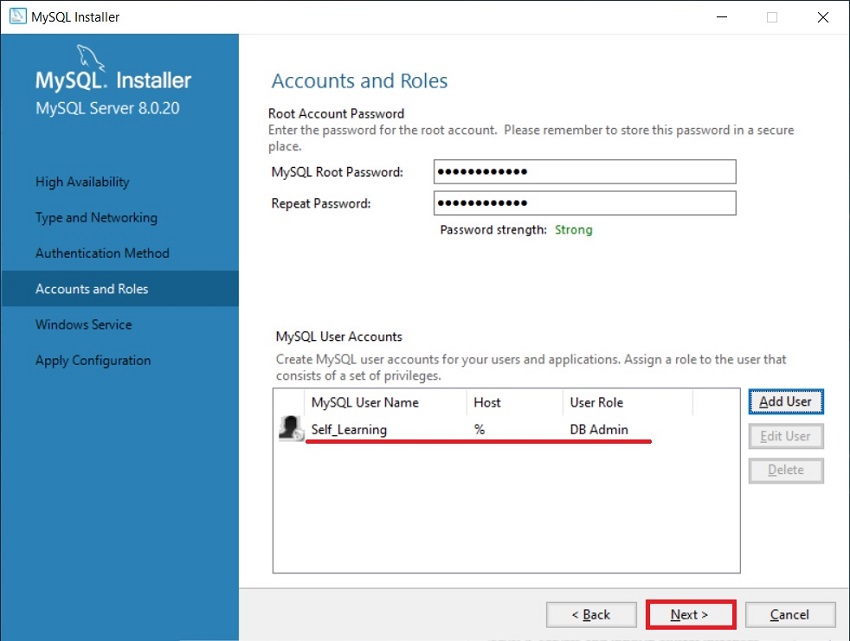
Шаг 10 – Настройка службы MySQL в Windows
Теперь нам необходимо настроить службу MySQL, которая будет работать в Windows.
Не phpMyAdmin единым: оболочки для управления базами данных

Когда мы говорим об инструменте для управления базой данных MySQL, то априори
считаем, что это будет phpMyAdmin. На любом хостинге phpMyAdmin — стандарт
де-факто. Плохо одно – этот скорее вспомогательный инструмент зачастую
используется в качестве основного инструмента. Но когда постоянно имеешь дело с
базой данных, то и инструмент нужно выбирать подобающий.
Нет, против phpMyAdmin я ничего не имею, но давай посудим трезво. Реализация
на PHP позволяет использовать решение практически где угодно, но сразу
накладывает серьезные ограничения по удобству использования. Чего стоят
полностью перезагружаемые страницы в виду отсутствия AJAX’а. Работа через такой
интерфейс дается туго, а редактирование данных вообще сводит с ума. Ты никогда
случайно не нажимал кнопку «Удалить страницу», хотя хотел удалить одну лишь
запись? Я – нажимал. Помимо этого, phpMyAdmin приходится настраивать для каждого
сервера в отдельности. О доступе к разным серверам из одного места остается
только мечтать. Да, реализация в виде веб-приложения дает плюсы в некоторых
ситуациях, но для проектирования баз, редактирования данных, программирования
хранимых процедур и сложных SQL запросов есть куда более удачные решения.
HeidiSQL
В отличие от phpMyAdmin, HeidiSQL
уже не является веб-приложением. Это виндовая программа с продуманным
интерфейсом, благодаря которому работа с базами превращается в одно
удовольствием. Преимущества десктопной программы на лицо. Просмотр и
редактирование данных осуществляется через удобнейший grid (таблица с
возможностью редактирования). Сравни это с phpMyAdmin, где в таблицах лишь
отображаются данные, а изменение любой из записей осуществляется на отдельной
странице. HeidiSQL позволяет отсортировать данные и, что особенно удобно,
использовать фильтры, отбирая записи по определенной маске. Для большей
наглядности к таблице можно применить различные цветовые схемы — фича из разряда
тех, что сначала кажутся незначительной мелочью, но через некоторое время так к
ней привыкаешь, что уже не можешь отказаться.
Впрочем, едва ли работа с базой ограничиться лишь редактированием таблиц.
Одна из ключевых особенностей программы — редактор SQL-запросов. Как и в
современных средах разработки, в распоряжении пользователя модные навороты по
редактированию кода: автодополнение названий баз данных и таблиц, а также
подсказки с конструкциями запроса. Теперь вообще можно не напрягаться по поводу
названия таблиц и полей — HeidiSQL сама подскажет нужные варианты. Более
того, пользователю предоставляется система шаблонных заготовок кода (так
называемых сниппетов), за счет которых возможно не только упростить, но еще и
ускорить разработку. Единственный косяк — отсутствие закладок для разных
запросов. Без этой жизненно важной детали интерфейса будет ой как сложно, если
одновременно приходится выполнять несколько разных запросов. Зато дико порадовал
редактор хранимых процедур, крайне дружелюбный к пользователю и упрощающий
процесс создания функций и триггеров
Вообще с HeidiSQL любые действия с базами данных становятся на порядок
приятнее. Нет ничего проще, чем, например, сделать дамп базы с ее структурой и
данными: HeidiSQL быстро сгенерирует любой SQL-экспорт. Через удобный
интерфейс можно сдампить структуру базы и сами данные в файл или же вообще на
другой сервер. Но перед тем как в тупую переносить дамп, подумай: если на обоих
серверах есть одинаковые базы, то возможно уместнее воспользоваться встроенной
функцией по синхронизации. А если данные нужно перенести в другой формат, то тут
грех не воспользоваться экспортом в CSV, HTML и XML форматы.
Теперь что касается администрирования. HeidiSQL позволяет мониторить и
удалять клиентские процессы. Это отличная возможность проанализировать
выполнения запросов и удалить левые процессы. Помимо этого ты можешь удобно
редактировать переменные сервера, а также управлять привилегиями пользователей с
помощью интерфейса, подобного для редактирования ACL-листа для файлов NTFS.
К сожалению, все преимущества и прелести программы летят в тартарары, если на
сервере заблокирован порт MySQL демона. HeidiSQL банально не сможет
подключиться к серверу и будет абсолютно бесполезным. Еще более грустно от того,
что на дешевых хостингах такая ситуация в порядке в вещей, а механизмов для
обхода этого ограничения у программы нет.
SQLyog
Так что же делать? Если хостер блокирует файрволом порты, которые относятся к
MySQL-серверу, то соединиться с базой могут исключительно локальные программы и
скрипты. Зачастую с их помощью и приходится осуществлять управление (черт, опять
phpMyAdmin!), но есть другой вариант — заюзать их в качестве посредника! Если
залить на сервер специальный скрипт, который будет иметь доступ к MySQL и
одновременно доступен «снаружи», то его вполне можно использовать как связующее
звено между СУБД и нашей графической оболочкой. Такой прием называется
HTTP-туннелингом и поддерживается замечательной утилитой для работы с базами
MySQL — SQLyog.
Указываем в настройках соединение адрес скрипта SQLyongTunnel.php,
предварительно размещенного на хостинге, — и файрвол остается не удел. Требуется
безопасность? SQLyog поддерживает подключение по HTTPS.
Более того, в SQLyong встроен SSH-клиент и, если у тебя в распоряжении есть
нормальный хостинг с поддержкой Secure Shell, то можно (и даже — нужно)
использовать SSH-туннелинг. Это, во-первых, позволит установить безопасный канал
связи между SQLyog и MySQL сервером, и, во-вторых, позволит обратиться до
демона, даже в том случае, если его порт (по умолчанию 3306) закрыт. Нужно лишь
указать адрес и порт SSH-хоста (предполагается, что демон баз данных находится
на той же машине), указать пароль или приватный ключ для доступа по SSH, а также
данные авторизации непосредственно для MySQL демона. Такое соединение работает
более стабильно, чем через вспомогательный HTTP-скрипт.
Впрочем, различные варианты соединения с сервером — это естественно не
единственный плюс программы. Вообще, SQLyon — это своего рода новатор, который
зачастую первым вводит самые сочные и свежие фичи. Не будем касаться банальных
функций, вроде создания таблиц и редактирования их структуры и содержимого —
смею заверить, реализованы они на самом высоком уровне. Классно реализованная
система табов позволяет оперировать сразу с несколькими запросами, а система
Smart Autocomplete помогает составлять запросы и автодополняет имена баз и
таблиц. К тому же в SQLyog встроен профайлер запросов — уникальное
средство для отладки и оптимизации запросов. Профайлер показывает, сколько
времени уходит на выполнения запроса, раскладывая по полочкам каждую из
составляющих его выполнения (передача запроса, открытие таблиц, блокировка
таблиц и т.д.). Таким образом можно выявить наиболее дорогие операции и
попробовать избавиться от них. Например, с помощью создания индекса для нужной
таблицы. Или более радикально — путем увеличения размера кэша для. Таким
образом, это еще и отличный способ, чтобы оценить эффект от изменения тех или
иных настроек сервера.
В SQLyog встроен мощнейший механизм для синхронизации баз данных,
причем управлением этим процессом максимально упрощено с помощью специального
мастера. На разных шагах вводится: параметры серверов и баз данных, направление
синхронизации, сравниваемые поля и т.д. Аналогичным образом настраивается и
автоматический бэкап по расписанию. Вообще, сильно радует общая продуманность
программы, благодаря которой SQLyog одинаково успешно могут использовать
как продвинутые пользователи, которым обязательно придется по вкусу, например,
редактор хранимых процедур, так и начинающие пользователи, в руках которых
окажутся простые визуальные средства для составления запросов и проектирования
структуры базы данных.
SQLyog распространяется в двух версиях: бесплатной Community и платной
Enterprise-вариации. К сожалению, наиболее сочные фишки программы вроде
визуальных редакторов, туннелирования и автодополнения запросов в фриварной
версии урезаны, но даже при такой функциональности SQLyog на две головы
выше phpMyAdmin.
dbForge Studio
На официально страничке программы среди пользователей известный бренды:
Hitachi, Honda, Samsung, BMW, Siemens. От этого вдвойне приятно, что
dbForge
Studio абсолютно бесплатна для некоммерческого использования. По
большому счету это еще один удобный фронт-енд для работы с базами данных MySQL.
Составлять и выполнять запросы, редактировать данные, осуществлять их экспорт и
импорт, разрабатывать SQL-скрипты и хранимые процедуры — получаем стандартный
набор функций, но даже при качественной реализации он мало кого удивит. Но
добавь к этому отладчик хранимых процедур, визуальных редактор для составления
SQL-запросов, классный редактор кода с автодополнением команд и имен баз/таблиц
— и возможно ничем другим пользоваться ты уже не захочешь.
Ручная отладка хранимых процедур и триггеров с промежуточными выводами и
вычислениями в голове, возможно, и отдает олдскульной романтикой, но в
большинство случаев дико тормозит разработку. Зато шикарный отладчик хранимых
процедур, встроенный в dbForge Studio, — выше всяческих похвал. Прямо в
редакторе кода можно в нужном месте установить точки останова, провести
выполнение всей или части процедуры по шагам, и на каждой итерации отслеживать
значения переменных и результатов выполнения запросов. Кстати говоря,
SQL-запросы вовсе необязательно набирать вручную — к твоим услугам специальный
визуальное средство. Оно вряд ли поможет, если нужно сварганить действительно
сложный запрос, но зато окажет неоценимую помощь тем, у кого с SQL пока не лады.
Вообще визуальные средства и в особенности конструктор базы данных — это один
из главных козырей dbForge Studio. Если нужно быстро сварганить базу, то
лучшего решения, пожалуй, не найти. Помещаешь на рабочей области разные
сущности, устанавливаешь связи между ними, редактируешь параметры полей — и база
готова к использованию. Примечательно, что прямо из визуального конструктора
можно обратиться к любому элементу базы, будь это обычное поле таблицы или же
хранимая процедура. Очень удобно использовать уже тогда, когда база готова, но
нужно быстро найти и подправить один из ее элементов — лично я так и делаю.
dbForge Studio может похвастаться продвинутым экспортом данных. Мастер
экспорта позволит выбрать нужные столбцы и колонки, задать различное отображение
данных, и преобразовать данные в один из следующих форматов: Text, DBF, HTML, MS
Access, MS Excel, ODBC, PDF, RTF, CSV и XML.
Важный момент — подключение к базе данных. Честь и хвала разработчикам,
которые не поленились реализовать возможность одновременного подключения к
разным серверам, причем помимо прямого коннекта поддерживает туннелирование
через по SSL, SSH и HTTP.
«А ничего ли вы не забыли?»
Возможно, прочитав материал, кто-то удивиться: «А как же программа Navicat
или какая-нибудь еще?». Но мы и не ставили цель рассказать обо всех решениях
сразу и осознано обходили стороной коммерческие продукты (как Navicat). Вместо
этого мы хотели поделиться опытом, рассказать какие решения и когда нам
пригодились. И самое главное — открыть глаза тем, кто по-прежнему использует
один лишь phpMyAdmin, отказывая себе в использовании отличных инструментов.
Решение под Linux и Mac OS
Благодаря системе подключаемых плагинов SQuirreL SQL Client (www.squirrelsql.org)
поддерживает самые разные базы данных (Oracle, MySQL, PostgreSQL, IBM DB2 —
всего более 20). Собственно для начала работы необходимо выбрать нужный драйвер
(плагин) и создать так называемый алиас — набор настроек для подключения к
серверу. Но самая главная фишка, в том что беличий клиент написан на Java и
поэтому отлично запускается под любой платформой: как под виндой, так и линуксом
и макосью. Впрочем, универсальность — это не единственный конек. Помимо
приятного просмотрщика таблиц, в проге реализованы несколько визуальных
инструментов, с помощью которых, например, можно построить граф, отображающий
связи между таблицами. Очень качественно выполнен и редактор запросов, в
арсенале которого есть и подсветка синтаксиса, и встроенный IntelliSense
(достаточно нажать Сtrl + Space для автодополнения названий таблиц или команд),
ускоряющие процесс написания запросов. Чтобы быстро просмотреть список всех
доступных функций, достаточно нажать Ctrl + t. Более того, редактор поддерживает
шаблоны. Например, если лень каждый раз набирать ручками конструкции типа CREATE
TABLE или INSERT VALUES, то можно воспользоваться соответствующими сниппетами.
Нужно лишь нажать Ctrl + j и в появившемся списке выбрать интересующую тебя
конструкцию. Если встроенных шаблонов недостаточно, то ничто не мешает
пользователю составить свои собственные. По аналогии с офисными пакетами
редактор поддерживает проверку синтаксиса и аббревиатур. Если в скрипте написать
«SF», то программа предложит заменить это на «SELECT * FROM», «FORM» заменит на
«FROM» и т.д.
Аналоги phpMyAdmin
Архив phpMyAdmin занимает как минимум пару мегабайт, но что мы получаем после
установки? Навороченный скрипт, который хотя и проверен временем, но чересчур
перегруженный для комфортной работы. К тому же одно дело — установить phpMyAdmin
на своем серваке и совсем другое — быстро залить на какой-нибудь левый сервак
скрипт для быстрого доступа к его БД. В общем, даже среди web-решений есть
несколько других достойных инструментов, заслуживающих внимания.
SQL Buddy (www.sqlbuddy.com)
— классная PHP-оболочка для быстрого доступа к базе данных. Главная фишка SQL
Buddy — поддержка Ajax, позволяющая просматривать и редактировать данные в базе
без перезагрузки страницы (что дико надоедает в phpMyAdmin). В основе лежит
JavaSript-фреймворк MooTools, поэтому скрипт отлично чувствует себя под всеми
современными браузерами. Установить скрипт проще простого: достаточно залить
файлы SQL Buddy на сервер.
RST MySQL 2.0 (rst.ghc.ru) —
наилучший вариант, если необходимо посмотреть базу данных на каком-нибудь левом
сервере. В одном единственном PHP-файле, размером в 80 Кб, разработчики
реализовать полноценную утилиту для работы с MySQL. Залив этот небольшой файлик,
ты сможешь обратиться к любым базам и таблицам, выполнить произвольный запрос,
отредактировать данные или сделать дамп.
WWW
Другие аналогичные программы, не вошедшие в наш обзор.
Источник: xakep.ru






